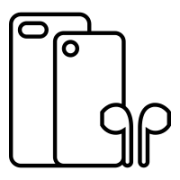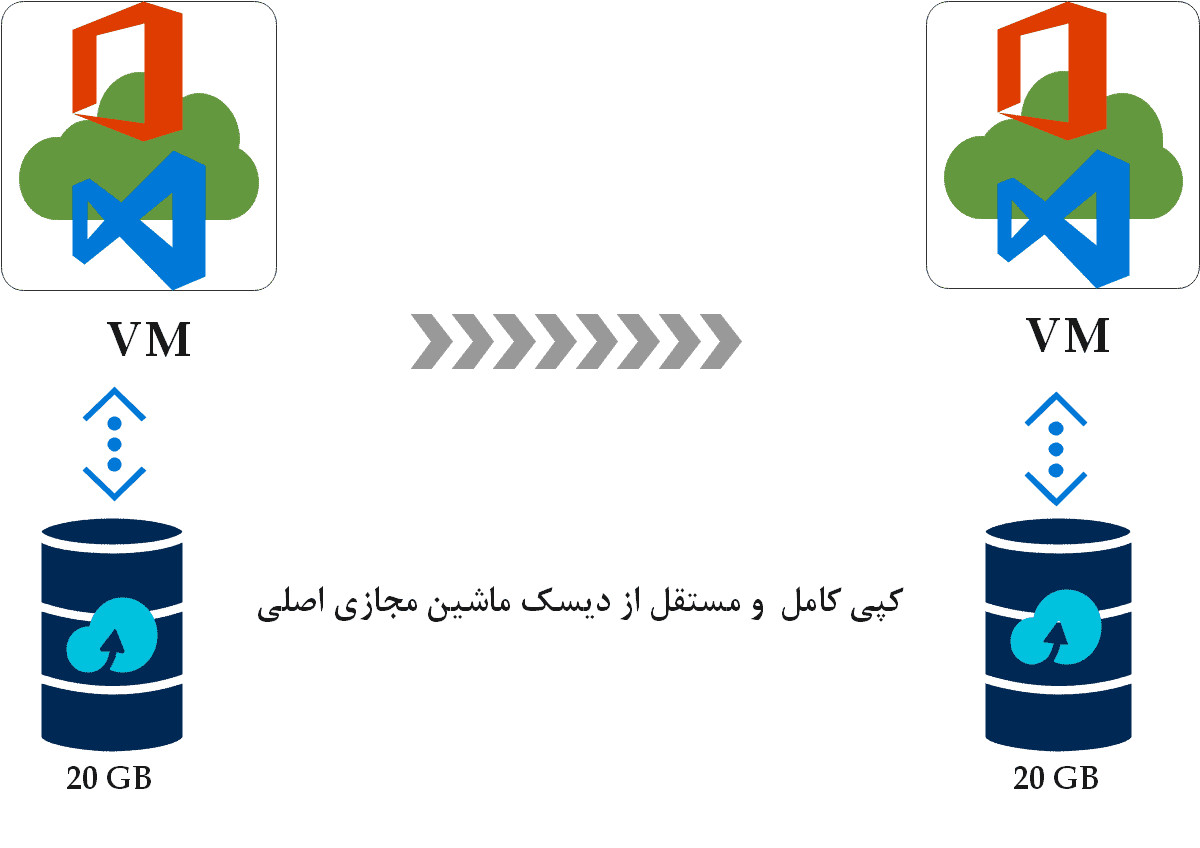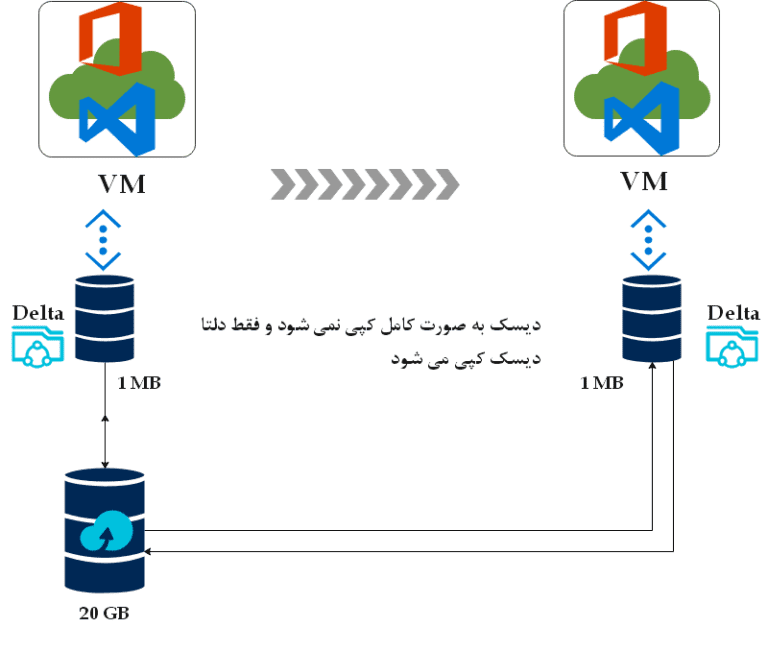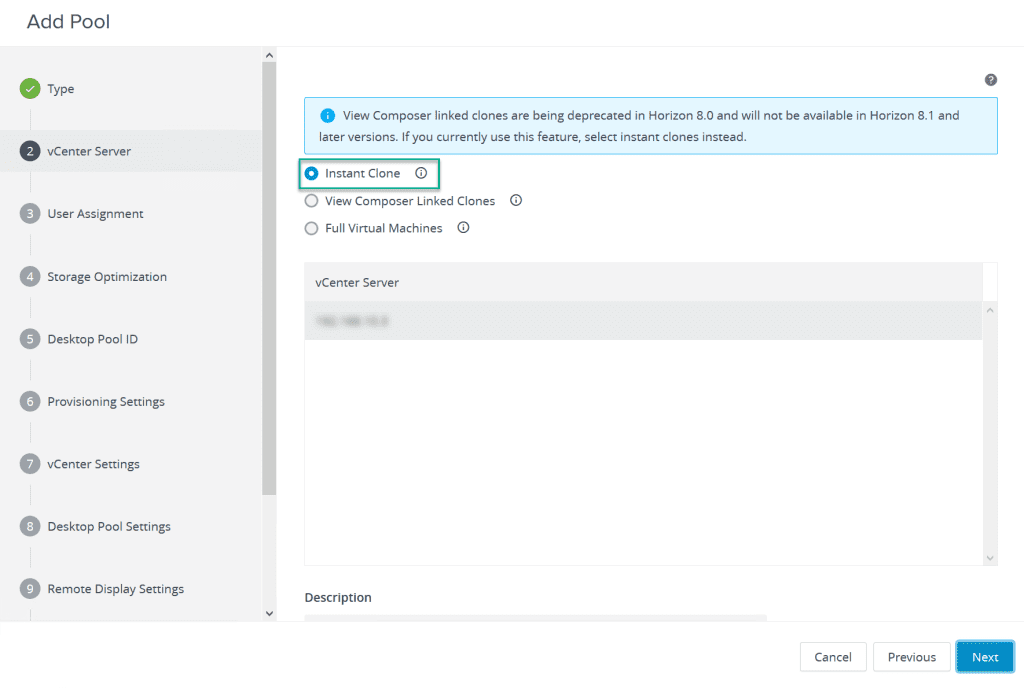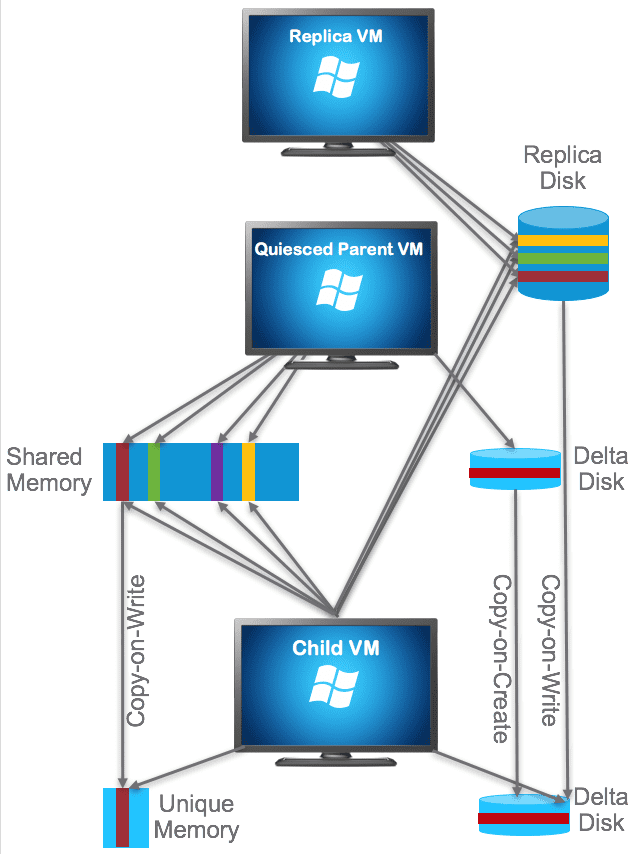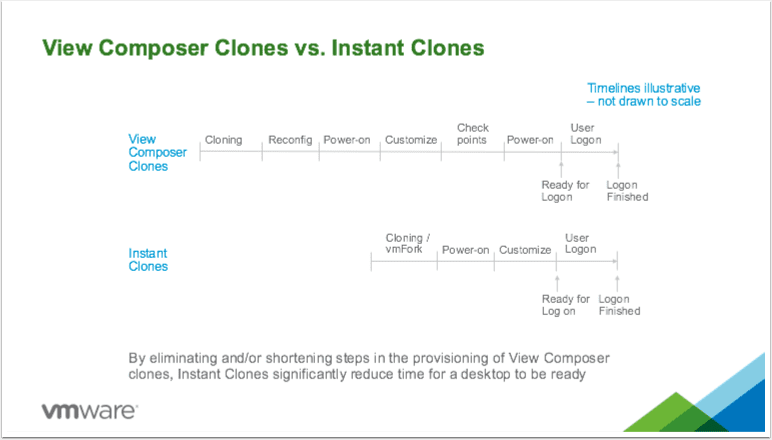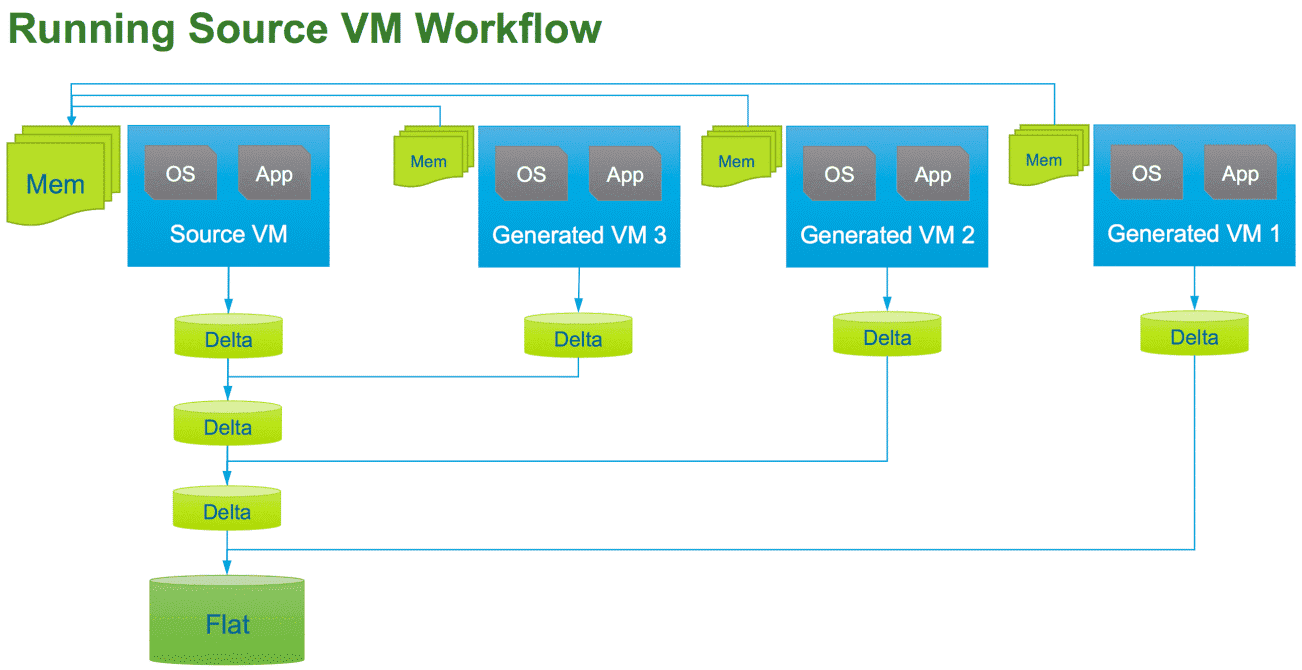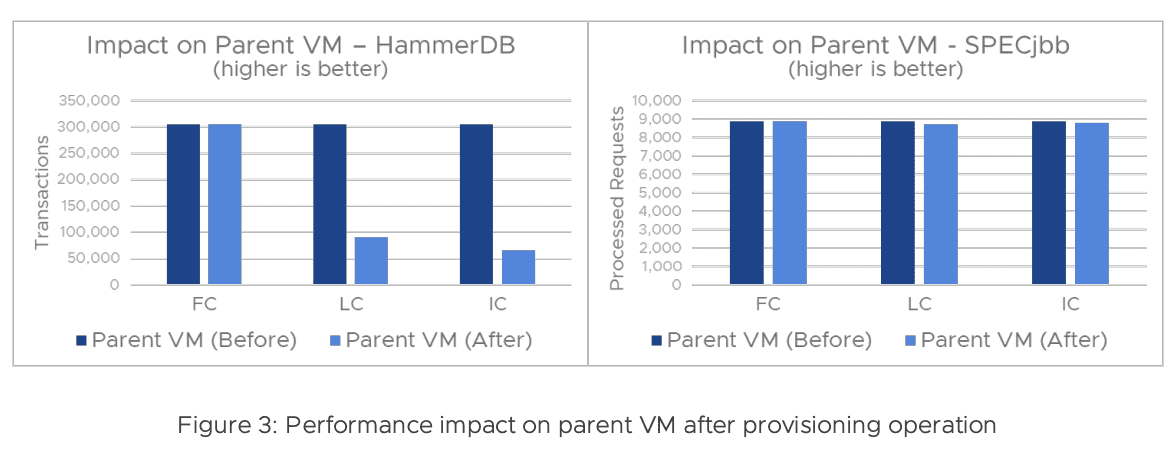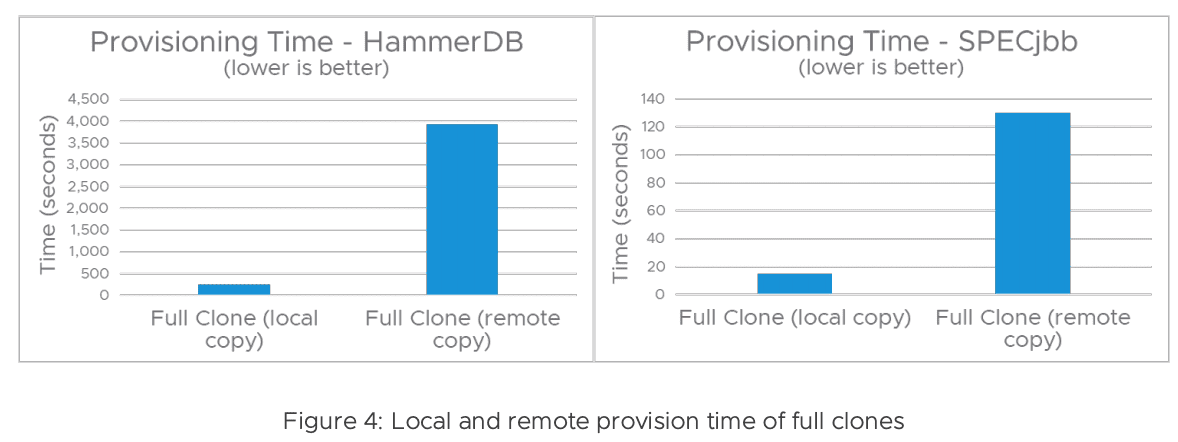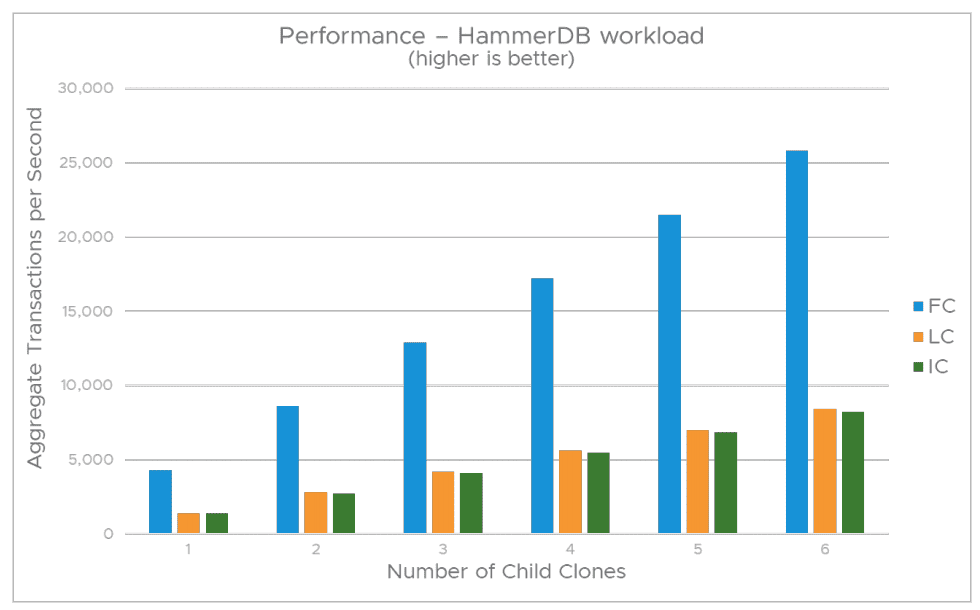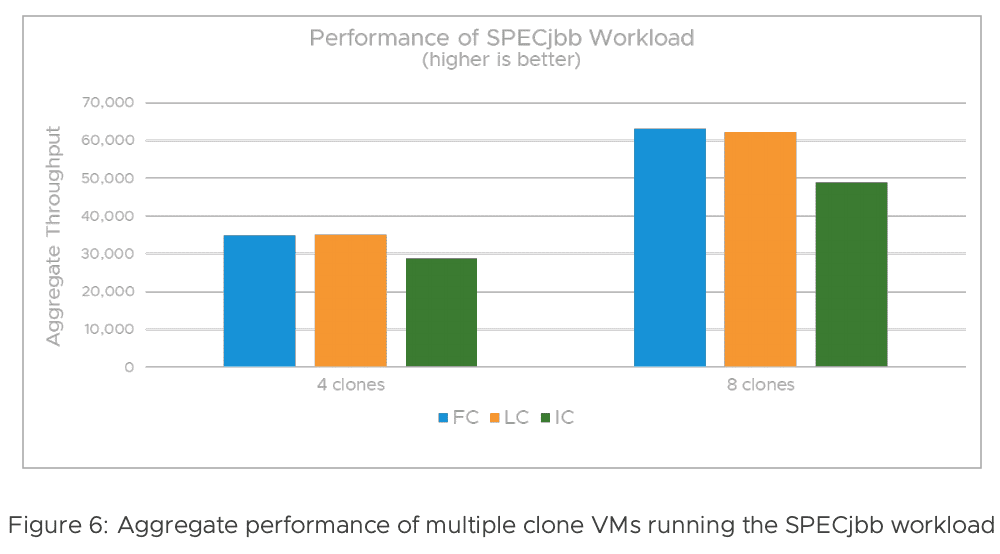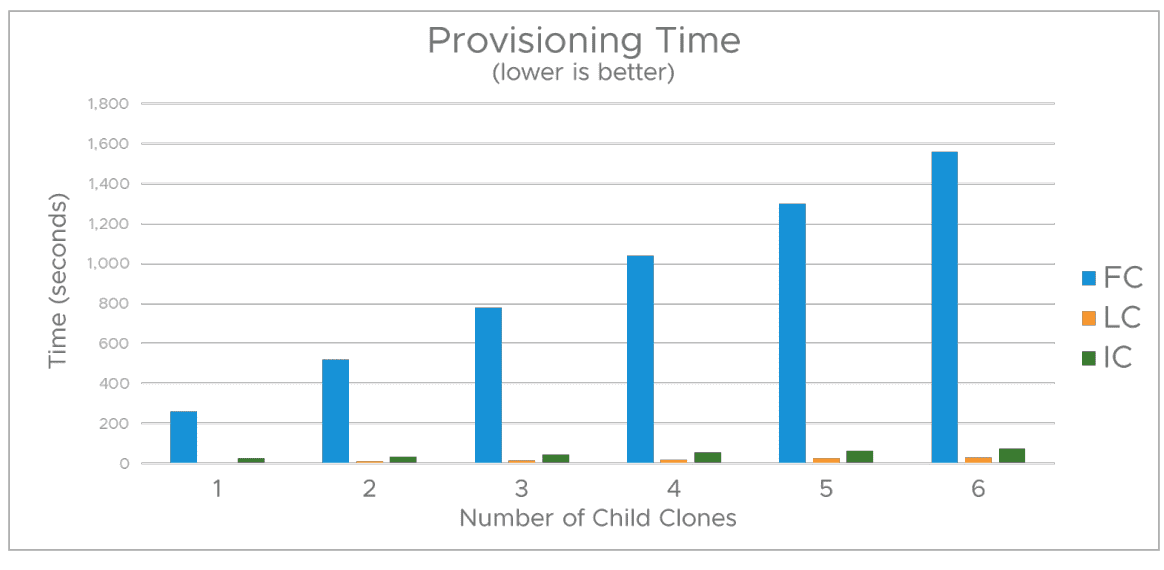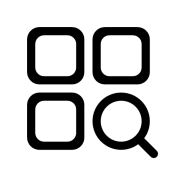هرکسی که تابهحال با VMware Horizon کارکرده است باید بداند که این پلتفرم مجازی سازی دسکتاپ سه نوع استقرار ماشین مجازی را ارائه میدهد که برای پوشش دادن نیازهای مختلف کاربران در بهینهترین حالت طراحی شده است. در خدمت شما هستیم با موشکافی و معرفی سه روش ایجاد Desktop Pool که در ادامه خواهیم دید. ابتدا بپردازیم به فلسفه استفاده از سه نوع استخر دسکتاپ (دسکتاپ پول) یکی از دلایل اصلی لغو و یا خارجشدن برنامه راهاندازی دسکتاپهای مجازی از چرخه پیادهسازی، ایجاد زیرساختهای سنگین و نیازمندیهای مرتبط با storage است که اغلب بهصورت یک هزینه سرسامآور دیده میشود و کارشناسان استفاده از دسکتاپهای فیزیکی را خیلی مقرونبهصرفهتر دیده و پروژه را رها میکنند. حال کمی در مورد دسکتاپ مجازی صحبت کنیم. فرض کنیم شما 300 کاربر دارید و طبق برنامه قرار است به هر دسکتاپ فضایی معادل 200 گیگابایت اختصاص دهید یک فرمول ساده ابعاد کار را روشن میکند.
User 300 * 200GB=60 TB
این فضا برای دسکتاپ مجازی شما موردنیاز است! این عدد هزینه وحشتناکی را به زیرساخت تحمیل میکند. برای تأمین این فضا و استقرار آن در دیتاسنتر به یک معجز گر نیاز دارید تا منابع مالی را تأمین کرده و زیرساخت شما را حاضر کند! در این لحظه به این مورد فکر میکنید که همان دسکتاپ فیزیکی خیلی بهتر و مناسبتر است. اینجاست که مبحث دستهبندی استخرهای دسکتاپ مجازی (دسکتاپ پول) مطرح میشود. تکنولوژی دلتا دیسک کمک شایانی برای اجراییشدن این مقوله کرد.
فهرست مطالب
سه روش ایجاد Desktop Pool (دسکتاپ پول)
Full Clone: یک دیسک Full Clone کامل بوده و بهصورت کامل و full-size از ماشین parent ماشین اصلی است. اولین clone که ساخته میشود یک دسکتاپ مجازی unique است. این دسکتاپ میتواند بهصورت کاملاً مستقل عمل کرده و هیچگونه وابستگی به ماشین مجازی اصلی (parent) نداشته باشد.
به این نکته توجه کنید این VM فضایی معادل با ماشین مجازی Parent خود اشغال میکند. این بحث را در مطالب پیشین داشتیم و درمورد ظرفیت موردنیاز صحبت کردیم. استفاده از Full Clone مقادیر زیادی از ظرفیت storage را میطلبد. همین امر هزینههای بیشتری برای زیرساخت به همراه خواهد داشت. قبل از اینکه شما از بن و ریشه بیخیال استفاده از Full Clone شوید بهتر است از بعضی مواردی که در آنها Full Clone کاربرد دارد نام ببریم. برای مثال، اگر شما برنامهنویسی هستید یا کاربری هستید که دائماً برنامههای مختلف نصب میکنید و از ابزارهای خاصی استفاده مینمایید مسلماً بهترین انتخاب شما Full Clone است
Linked Clone: یکی از رویکردهای جدیدی که برای استقرار دسکتاپهای مجازی اتخاذ شد تکنولوژی Linked Clone بود. Linked Clone طراحی شد تا فضای موردنیاز را کاهش و سادگی استقرار را به ارمغان بیاورد. این تکنولوژی سبب میشود مدیریت imageها راحتتر شده و ماهیت متمرکزسازی پررنگتر گردد. کلون پیوندی کپی از یک ماشین مجازی است که با View Composer ایجاد و مدیریت میشود. این سرویس نرمافزاری به طور همزمان یک ذخیرهسازی مشابه مشترک را برای عملیات فقط خواندنی و یک ذخیرهسازی محلی برای عملیات خواندن/نوشتن اعمال میکند. در این مدل حافظه رم VMها کاملاً مستقل از VM مادر است که به آن Replica میگویند زیرا از ماشینمجازی مادر Gold image تهیه شده است.
Instant Clone: یک کپی فوری از یک ماشینمجازی در حال اجرا است. از همان حافظه استفاده میکند که VM والد باهمان فناوری Copy-on-Write انجام میدهد، اما برای حافظه رم، بیشتر شبیه مجازیسازی کانتینری عمل میکند.
Full Clone
به طور خلاصه اگر بخواهیم توضیح دهیم، به معنای واقعی کلمه نمیتواند سادهتر از این باشد. از نظر عملکرد، یک ماشین فول کلون دقیقاً مانند یک VM معمولی عمل میکند و هر ماشین مجازی منابع جداگانه و کامل برای خود دارد و دقیقاً یک کپی کامل از Master image است. البته مشکل حجم زیاد دادهها را خواهیم داشت. استقرار آن میتواند بسیار دردسرساز شود زیرا هر کاربر جدید که اضافه میشود قرار است تمام دادهها را از دیسکهای مجازی بهصورت فیزیکی و کامل کپی کند. این مدل از پیادهسازی مزایا و معایب خاص خود را دارد از مزایا میشود بهسرعت اجرای بهینهتر در بخش سرعت Read\Write خواهیم داشت. همچنین شخصیسازی سیستمعاملها برای کاربران بهتر انجام میشود چون هر کاربر منابع مخصوص به خود را دارا است.
البته این مزایا هزینههایی هم دارد که حجم بالای فضای اشغال شده بهخصوص در بخش Storage را به همراه دارد و بحث بروز رسانی و تغییرات گسترده دسکتاپها بهصورت دستهای انجام نمیشود و باید تکتک انجام گردد.
با این که Clone Full میتواند سطوح عملکرد قویتری نسبت به Instant و Linked به شما ارائه دهند، باید به یاد داشته باشید که یک نعل وارونه نیز وجود دارد. ازآنجاییکه یک کلون کامل کل کپی سیستمعامل را از بین میبرد، وقتی نوبت بهروزرسانی میرسد، باید تکتک ماشینها را بهروز کنید، و بروز رسانی فقط با بروز رسانی ماشین مجازی مادر (مانند عمل بروز رسانی با یک Instant یا Linked clone انجام میدهید) صورت نمیپذیرد.در مجموع، در مورد کلونهای کامل حرف زیادی برای گفتن وجود ندارد، جدای از این واقعیت که کیفیت خوبی ارائه میدهند و عملکردی استثنایی دارد و میتواند بهعنوان نمونه مرجع برای سایر ماشینهای شبیهسازی شده باشد.
Linked Clone
کلونهای پیوند شده سابقه طولانی دارند که به دوران VMware View بازمیگردد (در آن زمان، Horizon وجود نداشت). ایجاد و مدیریت آنها بر عهده VMware View Composer است که با استقرار استخرهای دسکتاپ مجازی (دسکتاپ پول) سروکار دارد.
اول ازهمه، View Composer یک کپی از یک ماشین مجازی تصویر طلایی کاملاً پیکربندی شده ایجاد میکند (سیستمعامل همه راهاندازی شده است و برنامهها نصب شدهاند). این ایمیج بهعنوان ماشین مجازی والد عمل میکند تا هر دسکتاپ بتواند از آن برای عملیات فقط خواندنی استفاده کند و همه تغییرات به لطف فناوری دلتا دیسک روی دیسکهای دلتا ثانویه نوشته میشوند.
استفاده از کلونهای پیوند شده بسیار آسان و ساده است. آنها بهسرعت ایجاد میشوند (فقط دیسکهای دلتا را فراموش نکنید)، و نیازی نیست که ماشین اصلی روشن و فعال باشد، فقط فضای ذخیرهسازی. علاوه بر این، از اینکه چقدر فضای ذخیرهسازی رایگان دریافت میکنید، شگفتزده خواهید شد زیرا سیستمعامل و برنامهها تنها در یک نمونه ذخیره میشوند. چنین معماری برای کارهای موقت عالی است. بهعنوانمثال، کارمندان مرکز تماس میتوانند از آن برای بسیاری از کارهای یکبارمصرف بدون صرف منابع اضافی استفاده کنند.بهاینترتیب، باتوجهبه خطمشی مجموعه کلون پیوندی، ممکن است یک کلون در هنگام قطع اتصال کاربر یا پس از عملیات خروج حذف شود. همچنین، میتوانید یک دیسک دائمی وصل کنید تا حتی اگر چنین دسکتاپ مجازی خاموش باشد، دادههای کاربران باقی بماند.معایب و فواید آن آشکار است.
نکات
اولاً، کل این رویکرد کاملاً به View Composer و قابلیت اطمینان آن بستگی دارد. دوم – عملیات خواندن/نوشتن احتمالاً خیلی بیشتر از آنچه که قبلاً به آن عادت کردهاید زمان میبرد. در عملیات فقط نوشتن، منابع اضافی برای ارائه فناوری کپی روی نوشتن ترسیم میشود. عملیات فقط خواندنی نیز کند میشود. دستگاه به زمان نیاز دارد تا تصمیم بگیرد که آیا دادهها از دیسکهای مشابه یا دلتای کاربران بازیابی میشوند. بااینحال، باید در نظر داشته باشید که در VMware Horizon 8، کلونهای Linked بهعنوان منسوخ شده علامتگذاری شدهاند، احتمالاً به این معنی است که ارتقاء اصلی بعدی از آنها به کلونهای Instant منتقل میشود که اتفاقاً موضوع بعدی ما هستند.
Instant Clone
فناوری Instant Clone (درگذشته VMFork) برای ایجاد یک کپی کاری از ماشین مجازی در حال اجرا در VMware vSphere طراحی و توسعه داده شد. چیزی که آن را بسیار متمایز میکند این است که این فناوری برای کارکردن به یک سرور متمرکز نیاز ندارد زیرا در سطح VMware ESXi کار میکند. برای اولینبار در vSphere 6.7 معرفی شد و از آن زمان به بعد بهروزرسانی میشود. این کار به این صورت است: با فناوری حافظه کپی روی نوشتن، شما یک کلون «در زمان» (فرایند VMX) ایجاد میکنید که شروع به استفاده از همان حافظه والد VM میکند (حافظه مشترک). نکته جالب اینجاست که این VM زیرمجموعه نمیتواند هیچ تغییری در این حافظه مشترک بنویسد. برای عملیات خواندن/نوشتن روی دادههای خود از یک ناحیه حافظه منحصربهفرد استفاده میکند. در مورد دیسکهای دلتا که برای هرگونه تغییر در دیسک پایه مشترک در نظر گرفته شدهاند، همه چیز یکسان است:
ممکن است به نظر برسد که فناوری Instant Clone بیشتر شبیه مجازیسازی کانتینری عمل میکند که چندین محیط ایزوله را قادر میسازد در یک سیستمعامل مشترک کار کنند، و این در واقع همینطور است. یک کلون فوری نهتنها بهسرعت ایجاد میشود، بلکه در کمترین زمان ممکن در حال اجرا و آمادهبهکار است، و علاوهبرآن، میتوانید مقداری فضای دیسک و حافظه ذخیره کنید. یک مزیتی که کمتر مشهود این است که این فناوری، برخلاف مدل کلون قبلی ما، کاملاً مستقل از نرمافزار View Composer است، به این معنی که کل زیرساخت شما قابلاعتمادتر شده است.کلونهای فوری همچنین زمان بسیار کمتری را برای آمادهشدن دسکتاپ میطلبد:
معایب
معایب این فناوری بهطورکلی شبیه به کلونهای Linked است. بااینحال، آنها با محدودیتهای خاصی در تعداد کلونها بهازای هر VM والدین، لزوم حفظ یک سیستم پیچیده مدیریت حافظه (که به طور بالقوه بر امنیت و عملکرد تأثیر میگذارد) و عدم پشتیبانی خاص برای برخی ویژگیهای vSphere همراه هستند. کاهش عملکرد I/O در واقع بسیار ساده است. پس از ایجاد اولین ماشین مجازی شبیهسازیشده، ماشین مادر یک دیسک دلتا نیز دریافت میکند تا کلون هیچ تغییری در دیسک مشترک ننویسد. در نهایت، هر بار که یک کلون ایجاد میشود، VM مادر یک دیسک دلتا اضافی دریافت میکند.
عملکردهای زیر برای کلونهای پیوند شده قابلدسترسی نیستند!
چنین رویکردی دارای نقاط ضعفی است زیرا دیسکهای دلتا اضافی در نهایت سرعت VM والد را کاهش میدهند. همچنین، کل ساختار بهطورکلی بهقدری غیرضروری پیچیده میشود که ممکن است منجر به مشکلاتی شود. در حال حاضر، عملکردهای زیر برای کلونهای پیوند شده قابلدسترسی نیستند:
- سفارشیسازی ماشین با Sysprep و Quickprep
- سیستمعامل ویندوز 8 و 8.1
- مدیریت شخصی
- حجمهای مجازی (VVols)
- اسنپ شات لوکال از طریق VAAI (APIهای vStorage برای ادغام آرایه)
- انتخاب نامهای VM بهصورت دستی (برای Linked Clone در استخرهای اختصاصی یا شناور موجود است)
- خطمشی روشن شدن VM از راه دور (همیشه روشن، تعلیق، خاموش) برای استخر (دسکتاپ پول)
- افزودن دیسکهای ماندگار
حتی اگر دیسکهای دائمی با کلونهای Instant کار نکنند، میتوانید آن را با راهحلهایی مانند VMware Dynamic Environment Manager (DEM)، Microsoft FSLogix یا VMware App Volumes Writable Volumes برطرف کنید. بهخاطر داشته باشید که کلونهای فوری از TRIM و UNMAP در فضای ذخیرهسازی vSAN پشتیبانی میکنند.
خوشبختانه VMware نتایج عملکرد حاصل از آزمایش هر سه نوع کلون را در اختیار ما قرار داده است. بیایید آنچه را که آنها برای ما در این کاغذ سفید آوردهاند خلاصه کنیم.
اولین مورد، ارائه زمان و عملکرد یک کلون VM در حین اجرای بار کاری سنگین I/O است:
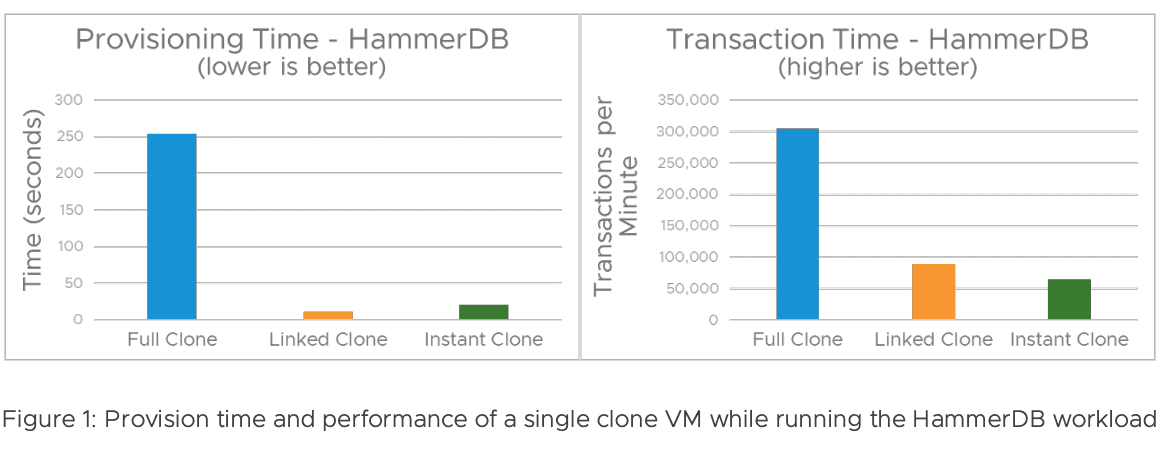
بااینحال، این فقط برای عملکرد I/O صدق میکند، زیرا در مواردی که CPU و حافظه دارند، هر سه تقریباً روی VM مادر تأثیری ندارند. مورد بعدی ایجاد یک کلون کامل در یک میزبان ESXi راه دور را برجسته میکند (کلونهای فوری بههیچوجه نمیتوانند این کار را انجام دهند، کلونهای پیوند شده به ذخیرهسازی مشترک نیاز دارند). این بار، زمان ارائه یک کلون کامل بهشدت تغییر کرده است:
با افزایش تعداد کلونها، عملکرد I/O به این صورت است:
هنگام اجرای بار کاری SPECjbb 2105، تصویر متفاوت است:
به لحاظ CPU به نظر میرسد که هر سه نوع بهعنوان یک واحد کار میکنند، اما از نظر حافظه، کلونهای فوری همیشه کمی کندتر خواهند بود. اگر بخواهیم به چگونگی تغییر زمانهای تهیه انواع مختلف کلونها با افزایش تعداد کلونها نگاه کنیم، چیز شگفتانگیزی نخواهیم دید:
کلونهای کامل خطی رشد میکنند، و لی بقیه اینطور عمل نمیکنند.
نتیجهگیری
در نهایت، بیایید تمام مواردی که برای دستهبندی این اطلاعات بهصورت سریالی پوشش داده شده است را خلاصه کنیم و در قالب مزیت و معایب مطرح کنیم:
| دسته بندی | مزایا | معایب |
|---|---|---|
| Full Clone | • با بارهای کاری فشرده I/O بهخوبی کار میکند • چیزی برای اشتراکگذاری با VM والدین وجود ندارد • هیچ نقطه شکستی برای چندین دسکتاپ وجود ندارد • امکان ایجاد کلون رویهاست راه دور |
• زمان زیادی برای آمادهشدن برای کار نیاز است • فضای زیادی مصرف میکند زیرا هر دسکتاپ فضای ذخیرهسازی مخصوص به خود را دارد • کلون کامل را نمیتوان بهسرعت ایجاد یا حذف کرد • بهروزرسانیها زمان زیادی میبرند زیرا هر دسکتاپ باید جداگانه بهروزرسانی شود |
| Linked Clone | • فقط یک کپی برای عملیات فقط خواندنی موردنیاز است که باعث صرفهجویی در فضای دیسک میشود • ایجاد و حذف کلون سریع • Replica و تمام دسکتاپهای دیگر بهراحتی بهروز میشوند (Rebuild/Refresh) |
• کاهش عملکرد به دلیل دیسکهای دلتا و زمان اضافی برای یافتن دادهها برای عملیات خواندن/نوشتن • بستگی به View Composer دارد • بهعنوان منسوخ علامتگذاری شده، در نسخههای بعدی غایب خواهد بود |
| Instant Clone | • دسکتاپ “در زمان مقرر” ایجاد شده و آماده کار است • هیچ ارتباطی با View Composer/vCenter وجود ندارد • بهروزرسانی سریع سیستمعامل • صرفهجویی در فضای دیسک و حافظه |
• سیستم بسیار پیچیدهتر است زیرا کلونهای کامل هم دیسک و هم یک حالت حافظه را با VM والد به اشتراک میگذارند • عملکرد پایین با بارهای کاری فشرده I/O • برخی از ویژگیهای vSphere در دسترس نیستند • نمیتوان از دیسکهای ثابت بدون نرمافزار اضافی استفاده کرد |
در این مقاله از سایت تکنوکلاینت به سه روش ایجاد دسکتاپ پول پرداختیم. در صورت هرگونه ابهام در قسمت نظرات از کارشناسان ما سوال بفرمایید.